Реализуйте блок и присвойте ему Системное object™. Затем можно исследовать блок, чтобы увидеть эффект.
Создайте новую модель и добавьте блок MATLAB System из библиотеки User-Defined Functions.

В диалоговом окне блока из списка New выберите Basic, Advanced, или Simulink Extension если требуется создать новый системный объект из шаблона. Измените шаблон в соответствии с вашими потребностями и сохраните Системный объект.
Введите полное имя пути для системного объекта в System object name. Щелкните на стрелу списка. Если действительные системные объекты существуют в текущей папке, имена отображаются в списке.
Значок MATLAB System блока и метки портов обновляются до меток соответствующего системного объекта. Например, предположим, что вы выбрали системный объект с именем lmsSysObj в текущей папке. Блок обновляется как показано на рисунке:
![]()
Примечание
После того, как вы связываете блок с Системным объектом именем класса, вы не можете назначить новый Системный объект с помощью того же диалогового окна MATLAB System блока. Вместо этого щелкните правой кнопкой мыши блок MATLAB System, выберите Block Parameters (MATLABSystem) и введите новое имя класса в System object name.
Дважды кликните блок. Диалоговое окно MATLAB System отражает параметры системного объекта. Диалоговое окно обычно включает Source code ссылку, которая ведет к файлу класса Системного объекта. Для примера:
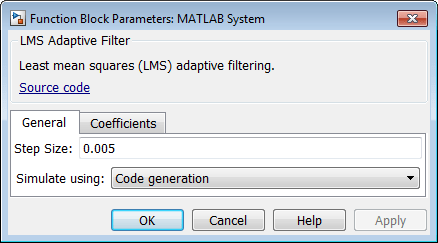
Ссылка на Source code появляется, если системный объект использует MATLAB® язык. Оно не появляется, если у вас есть:
Преобразовал Системный объект в P-код
Переопределите поведение по умолчанию с помощью getHeaderImpl метод
Щелкните Source code и заметьте, что общие и активные свойства в системном объекте появляются в диалоговом окне MATLAB System блока как параметры блоков.
Выберите для модели способ моделирования блока с помощью параметра Simulate using. (Этот параметр появляется в нижней части каждого блока MATLAB System, если существует только одна вкладка или нижняя часть первой из нескольких вкладок.)